Texturen op 3D-objecten
De textuurbrowser op het tabblad Rendering van het Infopalet geeft een overzicht van de texturen toegepast op 3D-objecten, zoals volumes, NURBS-oppervlakken, draadwerken, 3D-polygonen, enz. Voor sommige objecttypes is alleen een textuur op het gehele object mogelijk, terwijl andere objecttypes voor elk vlak een andere textuur kunnen krijgen. Zodra texturen op individuele vlakken zijn toegepast, overschrijven deze de algemene textuur (zie Supported objects for the Texture tool). Sommige objecttypes die texturen op individuele vlakken toelaten, maken een onderscheid tussen de boven/onderzijde en zijkanten, terwijl andere objecttypes alle vlakken groeperen. Elk item in de textuurbrowser kan los van andere items worden bewerkt. Zie Objecttexturen beheren vanuit het infopalet voor meer informatie over alle acties die in de textuurbrowser mogelijk zijn.
Je kan het Infopalet niet gebruiken om texturen toe te passen op vlakken die nog geen textuur hebben. Pas eerst texturen toe op vlakken met het gereedschap Textuur (zie Texturen toepassen op objecten en vlakken met het gereedschap Textuur. Zodra de vlakken een textuur hebben verschijnen ze in de textuurbrowser, waar je ze kunt beheren.
Klik op een item in de lijst. Hierdoor lichten de randen van het vlak in kwestie op en kan je de textuur of projectie van de textuur wijzigen.
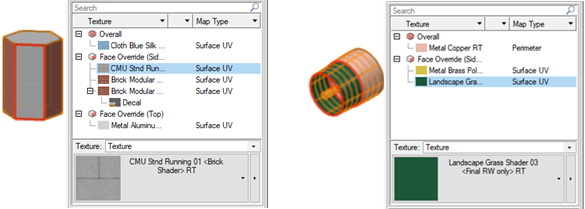
Dubbelklik op een item in de textuurbrowser om het aanzicht van de tekening uit te lijnen op het geselecteerde item. Of: klik met rechts op een item en selecteer Selecteer in aanzicht in het contextmenu. Hiermee zet je de tekening in het standaardaanzicht dat de beste weergave van het geselecteerde item biedt.
Wanneer je een 3D-object uit een ander programma in Vectorworks importeert als een draadwerkobject worden diens textuurdelen opgelijst als textuurgroepen. Elke groep draagt de naam van de overeenkomstige textuur.
Texturen op symbolen groepen
Voor individuele 3D-componenten van symbolen moet je de bewerkmodus inschakelen als je texturen wilt toepassen en beheren (zie De objectbewerkmodus).
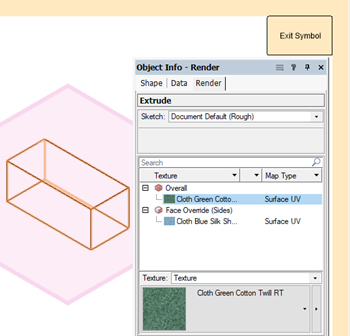
Alle geschikte objecten in een groep kunnen samen een textuur krijgen door op de groep te klikken, maar om een textuur toe te kennen aan individuele objecten of vlakken in een groep moet je de bewerkmodus inschakelen.

Heb je niet gevonden wat je zocht? Stel je vraag aan Dex, onze virtuele assistent.